- Автор Abigail Brown [email protected].
- Public 2023-12-17 06:59.
- Последнее изменение 2025-06-01 07:17.
Функция RANK ранжирует число по сравнению с другими числами в заданном наборе данных. Ранг не имеет отношения к положению номера в списке. Вот как ранжировать числа в Excel.
Инструкции в этой статье относятся к Excel для Microsoft 365, Excel 2019, Excel 2016, Excel 2013, Excel 2010, Excel 2007, Excel Online, Excel для Mac, Excel для iPad, Excel для iPhone и Excel для Android.
Пример функции RANK
На изображении ниже показан пример функции RANK в действии. Для ряда значений 1, 6, 5, 8 и 10 в строках 2 и 3 число 5 имеет ранг:
- 4, потому что это четвертое по величине число в списке (см. строку 2).
- 2, потому что это второе по величине число в списке (см. строку 3).
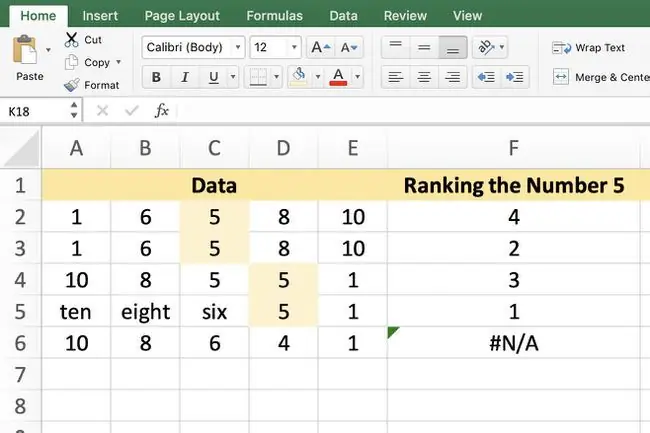
Ни один из рейтингов не соответствует своему положению в качестве третьего значения с любого конца. Однако ранг числа будет соответствовать его положению в списке, если список отсортирован в соответствии с порядком ранжирования.
Функция РАНГ совместима со всеми версиями Excel. Однако Microsoft постепенно отказывается от него в пользу RANK. AVG и RANK. EQ. Размер RANK. AVG и RANK. EQ зависит от других значений в списке. Если несколько значений имеют одинаковый ранг, RANK. AVG возвращает средний ранг, а RANK. EQ возвращает высший ранг набора значений.
RANK Синтаксис и аргументы функции
Синтаксис функции относится к способу определения функции и включает в себя имя функции, скобки, запятые-разделители и аргументы.
Синтаксис функции RANK:
- Число - число, которое нужно ранжировать. Это может быть фактический номер (см. строку 4 в приведенном выше примере) или ссылка на ячейку с расположением данных (см. строки 2 и 3).
- Ref - это массив или диапазон ссылок на ячейки, указывающих на список чисел, которые следует использовать для ранжирования аргумента Number. Если в диапазоне присутствуют нечисловые значения, они игнорируются. В строке 5 примера число 5 занимает первое место, поскольку оно является самым большим из двух чисел в списке.
- Order - это числовое значение, определяющее порядок ранжирования аргумента Number в порядке возрастания или убывания. Установите порядок на 0 или опустите его, чтобы ранжировать в порядке убывания. Ненулевые значения располагаются в порядке возрастания.
Данные в аргументе Ref не нужно сортировать по возрастанию или убыванию, чтобы значение аргумента Number было ранжировано в этом порядке.
Введите функции ранжирования в Excel
Начиная с Excel 2010, функцию РАНГ нельзя ввести с помощью диалогового окна. Вместо этого его необходимо ввести вручную. В этом случае введите =RANK(C2, A2:E2, 0) в ячейку F2 рабочего листа:
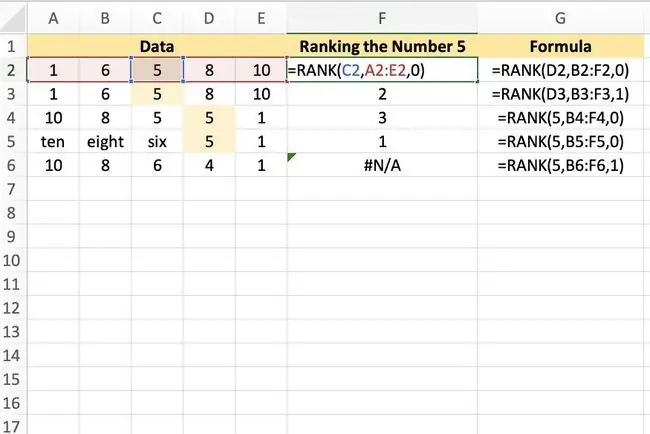
Эта простая формула ссылается на ячейку C2 в качестве ранжируемого числа (первый аргумент), указывает ячейки от A2 до E2 в качестве диапазона (второй аргумент) и сортирует в порядке убывания (третий аргумент).
Аргумент Number 5 в строках со 2 по 6 имеет следующий рейтинг:
- Ряд 2: Четвертый. Это четвертое по величине число, когда диапазон Ref ранжируется в порядке убывания.
- Ряд 3: Второй. Это второе наименьшее число, когда диапазон Ref ранжируется в порядке возрастания.
- Ряд 4: Четвертый. Это четвертое по величине число, когда диапазон Ref ранжируется в порядке убывания.
- Ряд 5: Первый. Это большее из двух чисел, когда диапазон Ref ранжируется в порядке убывания.
- Ряд 6: Н/Д. Число 5 не входит в диапазон от A6 до E6.
Если список содержит повторяющиеся числа, функция присваивает им одинаковый ранг. В результате последующие номера в списке ранжируются ниже.






